Како извршити ресетовање на фабричка подешавања на Гоогле Пикел 6а
мисцеланеа / / September 07, 2022
Доћи ће време када ћете морати да ресетујете свој Гоогле Пикел 6а. Већина људи то ради када покушавају да поправе неке проблеме везане за софтвер на свом телефону. Или, када продајете уређај пријатељу, али пре тога, извршите ресетовање на фабричка подешавања како бисте били сигурни да на телефону не остане ништа што би могло да вас брине након што је продат. Кроз овај водич ћете знати како да извршите фабричко ресетовање на Гоогле Пикел 6а.

Гоогле има најбољи софтвер, а брзина увођења ажурирања софтвера компаније је такође добра. Њихови телефони су без софтвера за надимање и ово је један од разлога зашто неки људи бирају Гоогле Пикел уместо других брендова. Упркос томе што имају добар софтвер, корисници Гоогле Пикел 6а се и даље суочавају са проблемима на уређају. У случају да фабрички ресетујете Пикел 6а само да бисте решили неке проблеме на телефону, прво бисмо препоручили метод хард ресетовања. О томе ћемо више говорити касније у овом чланку.
Гоогле Пикел 6а: Преглед уређаја
Гоогле Пикел 6а је приступачна верзија Пикел 6 која је објављена у мају. Телефон има сличан дизајн и као и други Пикел 6 телефони, Пикел 6а такође има Гооглеов Тенсор чипсет. То је осмојезгарни процесор који се састоји од два Цортек-Кс1 језгра такта 2,80 ГХз, два Цортек-А76 језгра такта 2,25 ГХз, а остала четири Цортек-А55 језгра такта 1,80 ГХз.
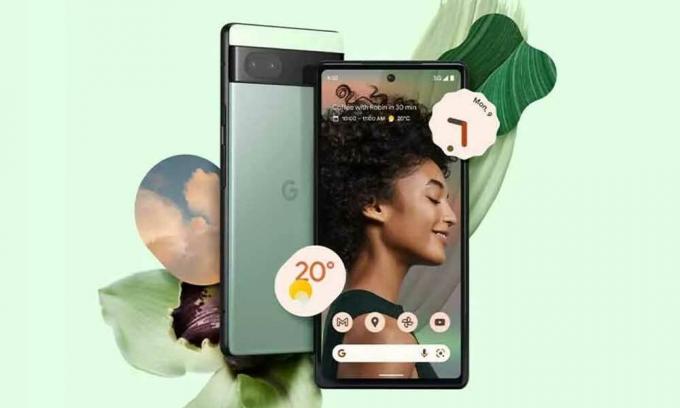
Гоогле Пикел 6а има ОЛЕД екран од 6,1 инча са ФуллХД+ резолуцијом од 1080 к 2400 пиксела и Горилла Гласс 3 заштитом. Телефон се испоручује са Андроид 12 из кутије. Што се тиче оптике, Пикел 6а има подешавање са двоструком камером на задњој страни. Укључује примарно сочиво од 12,2 МП са отвором бленде ф/1,7 и ОИС-ом и ултрашироки сензор од 12 МП са видним пољем од 114 степени. Са предње стране, уређај је опремљен снимачем од 8МП за селфије и видео позиве. Уређај има батерију од 4.410 мАх и подржава брзо пуњење од 18 В преко УСБ Типе-Ц порта.
Огласи
Како извршити фабричка подешавања на Гоогле Пикел 6а
Шта год да је разлог, враћање на фабричка подешавања ће уклонити све податке са телефона. Ово не укључује само апликације и њихове податке, већ ће бити уклоњени и подаци ускладиштени у интерној меморији као што су фотографије, слике, видео снимци, документи итд. Дакле, требало би да направите потпуну резервну копију свог телефона на спољни извор пре него што извршите фабричко ресетовање. Не знате како да направите резервну копију свог телефона? Ево нашег водича како направити резервну копију било ког Андроид телефона.
Корак 1: Уђите у мени Подешавања на свом Гоогле Пикел 6а. Да бисте га отворили, превуците надоле од врха да бисте отворили контролну таблу. Поново превуците прстом надоле да бисте добили икону подешавања. Додирните икону да уђете у мени подешавања. Ако из неког разлога не можете да пронађете икону подешавања, отворите фиоку апликације и додирните Подешавања.
Корак 2: Када сте у менију подешавања, скролујте до дна. Видећете опцију Систем. Додирните га и изаберите Ресетовање опција. Сада кликните на Обриши све податке (ресетовање на фабричка подешавања).
Корак 3: Ако сте подесили лозинку за закључавање екрана, мораћете да је унесете. Додирните Избриши све податке на следећа два екрана и сачекајте док се процес ресетовања на фабричка подешавања не заврши.
Огласи
Како да хард ресетујете Гоогле Пикел 6а
Ако покушавате да решите проблем на свом Гоогле Пикел 6а, фабричко ресетовање уопште не би требало да вам падне на памет. Пре тога, свакако треба да примените метод хард ресетовања који не уклања никакве податке са вашег телефона. Можете да поправите свој телефон без губитка података.
- Искључите свој Гоогле Пикел 6а притиском и држањем дугмета за напајање неколико секунди.
- Притисните и држите дугме за укључивање и дугме за смањивање јачине звука. Уређај ће ући у Режим брзог покретања.
- Користите дугмад за јачину звука да бисте се кретали до Режим за опоравак опцију и притисните дугме за напајање да бисте је изабрали.
- Сада притисните и држите дугме за укључивање и појачавање звука дугме. Видећете опције опоравка на телефону.
- Идите до Обришите податке/ресетујте на фабричка подешавања опцију помоћу дугмади за јачину звука и притисните дугме за напајање да бисте је изабрали.
- Користите дугмад за јачину звука и идите на Ресетовање фабричких података опција. Додирните дугме за укључивање да бисте га изабрали.
- Иди на Сада ресетуј рачунар опцију и притисните тастер за напајање да поново покренете телефон.
Ресетовање на фабричка подешавања на Гоогле Пикел 6а не би требало да буде тешко ако следите праве кораке које смо поменули у овом чланку. Такође смо погледали кораке за хард ресетовање телефона који такође помаже у решавању уобичајених проблема на телефону као што су заостајање, замрзавање итд. Надам се да вам је овај водич био од помоћи. Обавестите нас зашто желите да фабрички ресетујете свој Гоогле Пикел 6а у одељку за коментаре испод.



